स्क्वेर्सस्पेस में Google Analytics कैसे जोड़ें
अन्य उपयोगी मार्गदर्शक / / August 04, 2021
विज्ञापन
स्क्वरस्पेस एक अद्भुत वेबसाइट है जो एक ऐसा प्लेटफ़ॉर्म विकसित कर रही है जहाँ कोई भी वेबसाइट बना सकता है, भले ही उन्हें कोडिंग और विकास के बारे में ज़्यादा जानकारी न हो। लेकिन ड्रैग एंड ड्रॉप अप्रोच के साथ, बहुत से लोग Google एनालिटिक्स को स्क्वरस्पेस वेबसाइट पर जोड़ते समय परेशानी महसूस करते हैं। यदि आप प्रोग्रामिंग क्षेत्र से नहीं हैं तो यह कार्य थोड़ा थकाऊ हो सकता है। हालाँकि, मैं आपको इसे समझाने की कोशिश करूंगा ताकि आप अपनी वेबसाइट पर Google विश्लेषिकी कोड जोड़ सकें।
Google Analytics के साथ, आप सक्रिय रूप से ट्रैक कर सकते हैं कि आपके स्क्वेर्सस्पेस वेबसाइट पर कितने उपयोगकर्ता सक्रिय हैं। उसके शीर्ष पर, आप अलग-अलग दर्शकों जैसे कि स्थान, समय, सत्र आदि पर अपने लक्षित दर्शकों को सेट और विश्लेषण कर सकते हैं।
जब मैंने अपनी पहली स्क्वरस्पेस वेबसाइट बनाई, तो मुझे थोड़ा भ्रम हुआ कि किस प्रकार के उपयोगकर्ता मेरी वेबसाइट को देख रहे हैं क्योंकि कोई ट्रैफ़िक उपकरण नहीं था। लेकिन अपनी स्क्वरस्पेस वेबसाइट पर Google Analytics कोड जोड़ने के बाद, मैं अपने उपयोगकर्ताओं के साथ-साथ अपने दर्शकों के मासिक सत्रों को भी ट्रैक कर सकता हूं।

विज्ञापन
विषय - सूची
-
1 स्क्वेर्सस्पेस में Google Analytics कैसे जोड़ें
- 1.1 चरण 1। Google Analytics ट्रैकिंग आईडी प्राप्त करें
- 1.2 चरण 2। अपनी स्क्वरस्पेस वेबसाइट पर Google Analytics ट्रैकिंग आईडी दर्ज करें
- 2 निष्कर्ष
स्क्वेर्सस्पेस में Google Analytics कैसे जोड़ें
अपनी वेबसाइट में एनालिटिक्स कोड जोड़ने से पहले, आपको यह सुनिश्चित करने की आवश्यकता है कि आपने Google वेबमास्टर टूल के लिए साइन अप किया है। यहां आप अपनी वेबसाइट के लिए एक व्यक्तिगत कोड प्राप्त कर सकते हैं ताकि आप अपने दर्शकों के ट्रैफ़िक की ट्रैकिंग और निगरानी शुरू कर सकें।
चरण 1। Google Analytics ट्रैकिंग आईडी प्राप्त करें
सबसे पहले, अपने ब्राउज़र को खोलें और जाएं गूगल विश्लेषिकी, फिर पर क्लिक करें व्यवस्थापक नीचे बाएं कॉलम पर विकल्प।

उसके बाद अगले पेज पर व्यवस्थापक टैब, पर क्लिक करें ट्रैकिंग इंट्रो विकल्प।
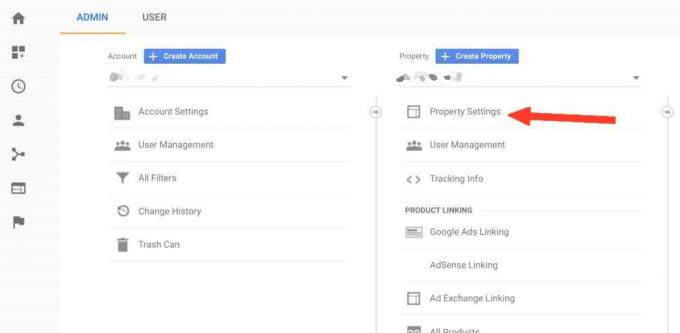
विज्ञापन
अब ड्रॉप-डाउन मेनू से, पर क्लिक करें ट्रैकिंग कोड.

उसके बाद, आप ट्रैकिंग के तहत Google Analytics ट्रैकिंग आईडी देख सकते हैं आईडी दाएं फलक पर लेबल करें, अपने माउस का उपयोग करके आईडी को हाइलाइट करें, और दबाएं Ctrl + C इसे कॉपी करने के लिए।
चरण 2। अपनी स्क्वरस्पेस वेबसाइट पर Google Analytics ट्रैकिंग आईडी दर्ज करें
Google Analytics ट्रैकिंग आईडी प्राप्त करने के बाद, अपने स्क्वेयरस्पेस वेबसाइट पर जाएँ प्रशासक, फिर इसके मेनू पर जाएं और क्लिक करें समायोजन.
विज्ञापन

फिर पर क्लिक करें उन्नत.
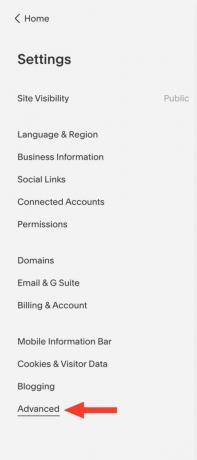
पहले विकल्प पर क्लिक करें, बाहरी एपीआई कुंजी.

अब दबाएं Ctrl + V आपके कीबोर्ड पर कुंजियाँ और Google Analytics ID को इसके नीचे चिपकाएँ Google Analytics खाता संख्या.

अंत में, पर क्लिक करें सहेजें अपनी स्क्वरस्पेस वेबसाइट पर गूगल एनालिटिक्स जोड़ने का विकल्प।
यदि आप डेवलपर हैं, तो आप किसी भी एनालिटिक्स स्क्रिप्ट को जोड़ने के लिए स्क्वरस्पेस मेनू> एडवांस डेवलपर मोड का उपयोग करके एनालिटिक्स कोड भी जोड़ सकते हैं।
निष्कर्ष
यह एक सरल और गो-टू-मेथड तरीका है, जो आपकी स्कायरस्पेस वेबसाइट पर Google एनालिटिक्स कोड को जोड़ता है। यह विधि शुरुआती अनुकूल है, और आप इसे कुशलता से उपयोग करने में सक्षम होंगे। यदि कोड जोड़ने के बाद एनालिटिक्स काम नहीं करता है, तो अपनी वेबसाइट से सर्वर कैश को साफ करना या कोड को ठीक से काम करने के लिए 12 घंटे तक इंतजार करना सुनिश्चित करें।
संपादकों की पसंद:
- फिल्मों और टीवी शो के लिए उपशीर्षक डाउनलोड करने के लिए सर्वश्रेष्ठ वेबसाइट
- फिक्स: स्काइप नोटिफिकेशन दूर नहीं जाना जारी करेगा
- कैसे फिक्स चिकोटी प्रोफाइल पिक्चर अपलोड त्रुटि को ठीक करने के लिए
- फ़ायरफ़ॉक्स, ओपेरा और क्रोम में पेरेंटल कंट्रोल कैसे सेट करें
- Revolut Web App क्या है और इसे अपने पीसी या लैपटॉप पर कैसे इस्तेमाल करें?
राहुल टेक और क्रिप्टोकरेंसी विषयों के क्षेत्र में बड़े पैमाने पर रुचि रखने वाला एक कंप्यूटर विज्ञान का छात्र है। वह अपना ज्यादातर समय या तो संगीत लिखने या सुनने या बिना देखे हुए स्थानों की यात्रा करने में बिताता है। उनका मानना है कि चॉकलेट उनकी सभी समस्याओं का समाधान है। जीवन होता है, और कॉफी मदद करती है।



![Camfone Hero H11 पर स्टॉक रॉम कैसे स्थापित करें [फर्मवेयर फ्लैश फाइल]](/f/82ada4ff042a2e5c8a9d118ad341b7e1.jpg?width=288&height=384)